摘要
安装RabbitMQ就像给你的服务器装上了一只可爱的兔子,但在它跳跃前,你需要先安装它的好朋友erlang环境。使用RabbitMQ官方提供的脚本下载yum,让你的服务器变得更加有趣和充满活力!
正文
(一)RabbitMQ安装与基本配置
【博主使用的环境是阿里云ecs服务器,操作系统为centos】
安装erlang环境
RabbitMQ底层是Erlang语言,因此要先安装erlang环境,就像你要运行Java程序就必须先安装JRE/JDK。
这里使用RabbitMQ官方提供的脚本下载yum源
curl -s https://packagecloud.io/install/repositories/rabbitmq/rabbitmq-server/script.rpm.sh | sudo bash
sudo yum install -y erlang
安装完成可以使用以下命令查看是否安装成功
erl -v
# 如果出现下面信息说明安装成功,这里安装的是OTP/22版本
Erlang/OTP 22 [erts-10.4.4] [source] [64-bit] [smp:2:2] [ds:2:2:10] [async-threads:1] [hipe]
Eshell V10.4.4 (abort with ^G)
安装RabbitMQ
RabbitMQ和Erlang有版本兼容性要求,血泪教训,一定要选择兼容的版本,具体信息可参考官网
RabbitMQ Erlang版本要求:https://www.rabbitmq.com/which-erlang.html
因为我安装的Erlang的版本是OPT/22,所以RabbitMQ我选择3.8.8
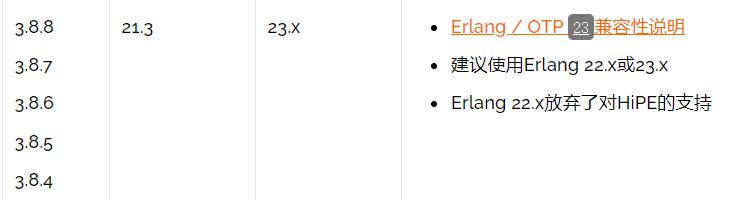
安装RabbitMQ的方式有两种:
-
wget命令从 GitHub 源安装,但是我尝试的时候失败了,大概因为要翻墙,云服务器不知道怎么配置
wget https://github.com/rabbitmq/rabbitmq-server/releases/download/v3.8.8/rabbitmq-server-3.8.8-1.el6.noarch.rpm sudo yum install -y rabbitmq-server-3.8.8-1.el6.noarch.rpm有条件的同学可以试一下,其实我更推荐下面这种
-
从 github 下载 rabbitMQ 的 rpm 文件,使用远程连接工具把文件拉到 Linux,可以放到 home 目录下。在 home 目录下同样使用 yum 命令安装即可
sudo yum install -y rabbitmq-server-3.8.8-1.el6.noarch.rpmgithub源地址:https://github.com/rabbitmq/rabbitmq-server/releases?after=v3.8.9
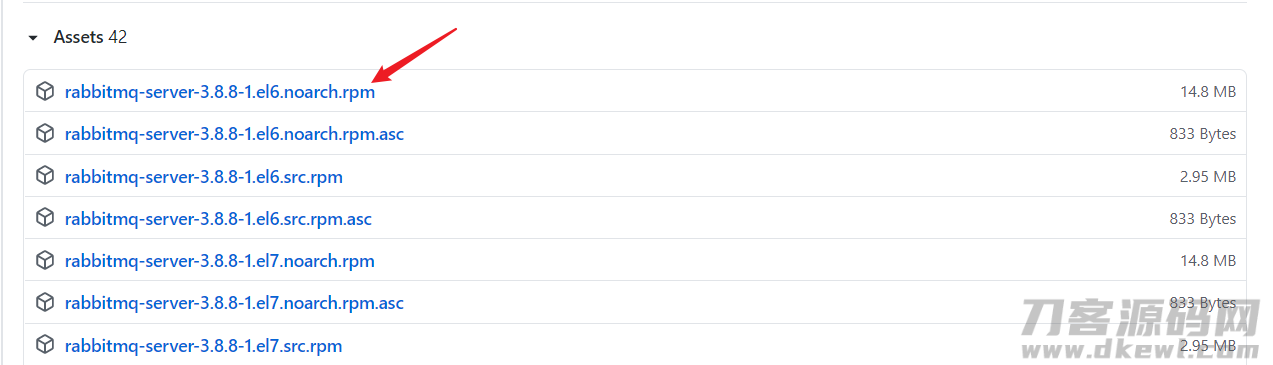
安装完成后使用
rabbitmqctl status
可以查看是否安装成功,如果没有报错说明安装成功
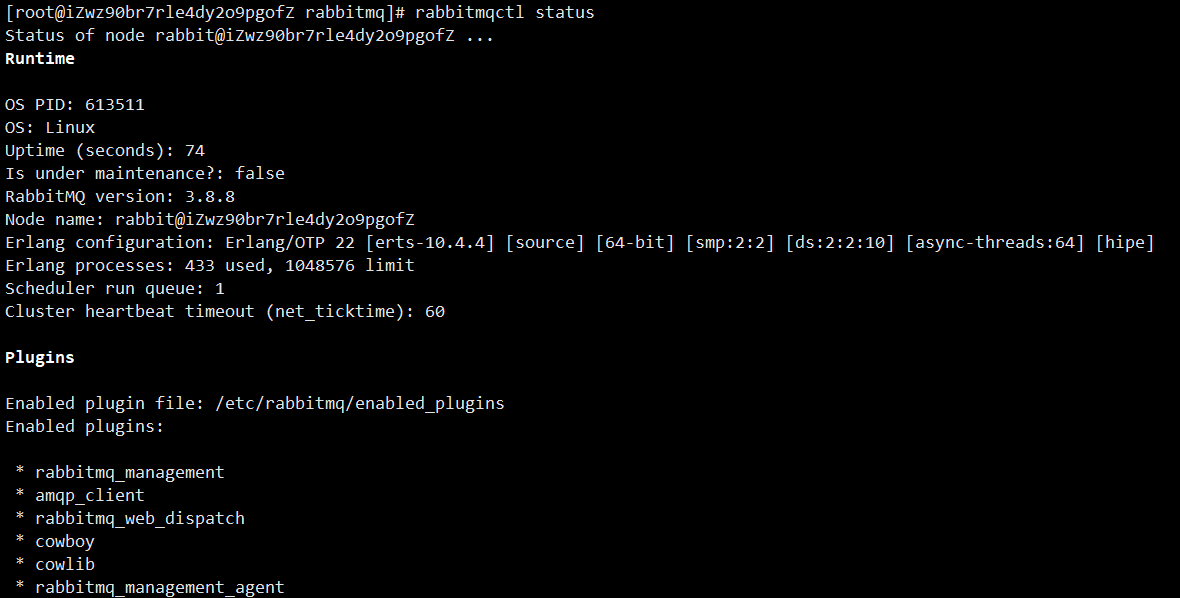
最后以守护进程的方式运行 RabbitMQ
rabbitmq-server -detached
基本配置
开启 WEB 后台管理插件
rabbitmq-plugins enable rabbitmq_management
创建运程登录用户
因为 rabbbitmq 的默认账号(账号guest,密码guest)只允许在本地登录,远程登录会失败,因此我们需要创建新用户并设置响应权限
-
查看当前用户列表
rabbitmqctl list_users; -
新增一个用户
语法:
rabbitmqctl add_user {username} {password}# 创建 root 用户 rabbitmqctl add_user root root -
设置用户角色
语法:
rabbitmqctl set_user_tags {username} {tag...}# 设置root为超级管理员 rabbitmqctl set_user_tags root administrator -
设置用户权限
语法是
rabbitmqctl set_permissions [-p vhost] {user}{conf}{write}{read}
rabbitmq默认的虚拟主机host为”/“rabbitmqctl set_permissions -p / root ".*" ".*" ".*"
如果你使用的是云服务器,你可能还需要设置安全组,开放 5672 & 15672 这两个端口(RabbitMQ server默认是5672端口,后台管理默认是25672端口)
做完上述操作,你应该可以远程访问 RabbitMQ
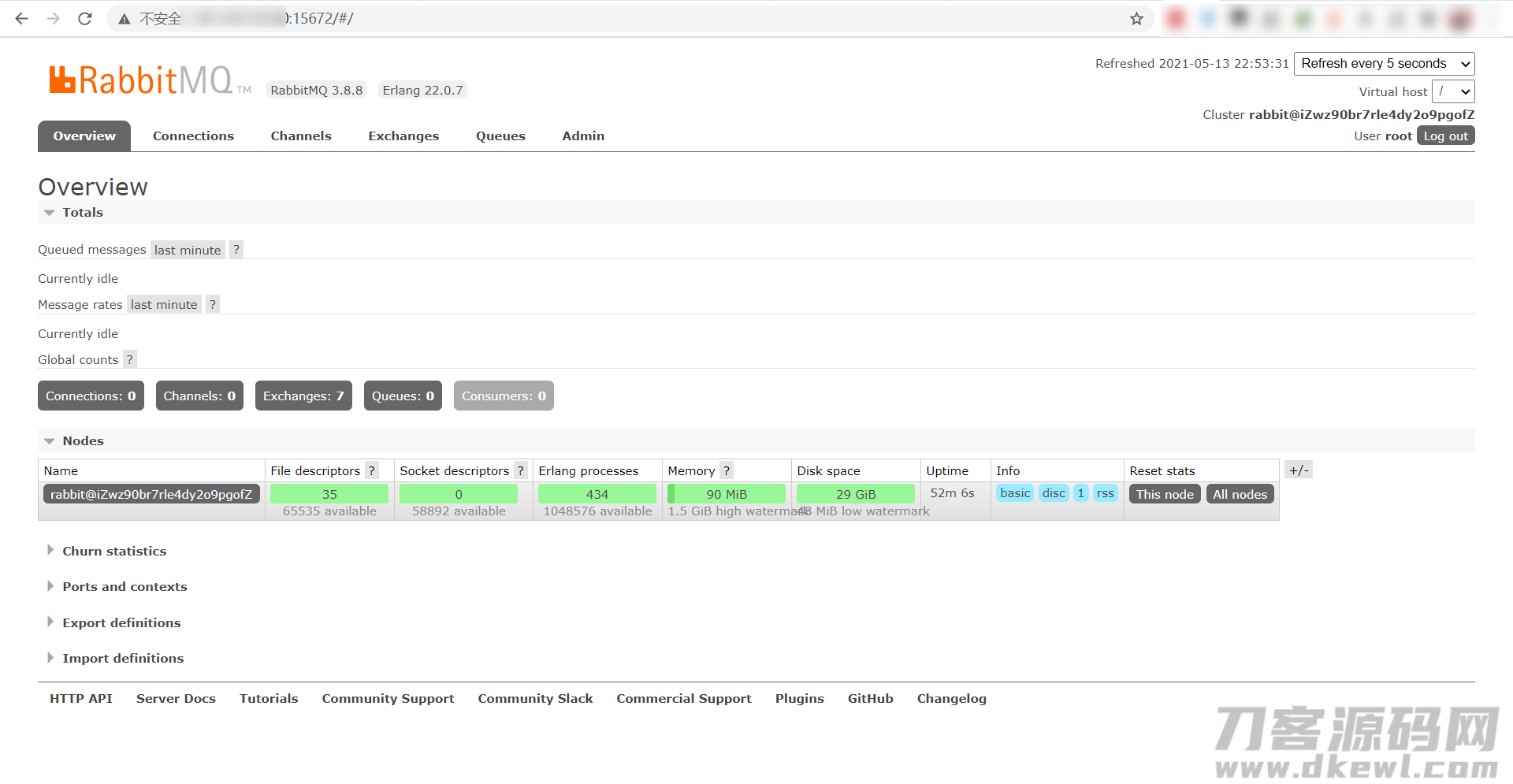
参考
RabbitMQ的安装详解
消息队列RabbitMQ(二):安装与配置
关注不迷路
扫码下方二维码,关注宇凡盒子公众号,免费获取最新技术内幕!








评论0